发布时间:2021-11-19 13: 45: 59
品牌型号:华硕K555L
系统:Windows10系统 64位
软件版本:GoldWave 6.57
仅仅是单独的人声,常会显得缺乏一丝感染力。而一段应景的背景音乐,往往可以起到锦上添花、画龙点睛的作用。今天,我就向大家演示一下,如何使用GoldWave将人声和音乐进行重叠。
1.新建音频文件
首先,我们需要创建人声。打开Goldwave软件,点击工具栏中的“新建”按钮。在弹出的“新声音”设置窗口中,我们可以选择人声录制的时长。
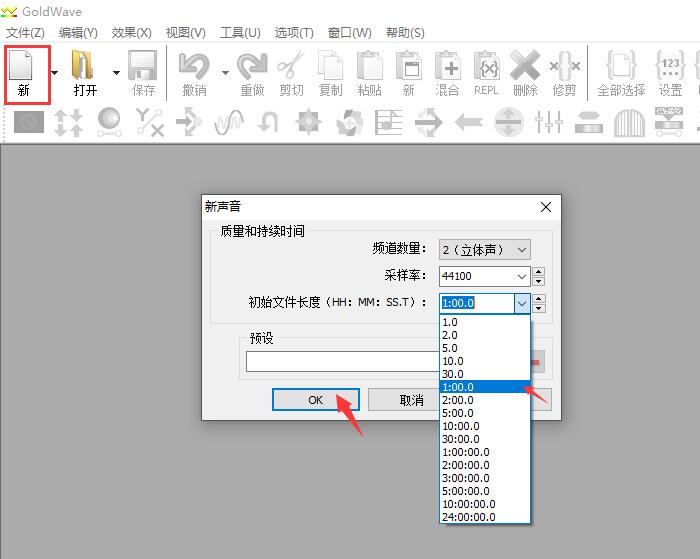
2.录制人声
如图2所示,点击“控制”面板中的录制按钮,开始录制人声。
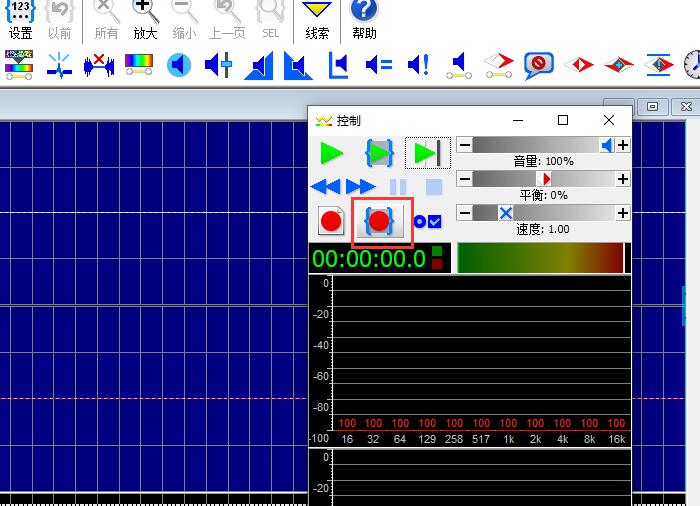
3.显示记录属性
在录制过程中,会显示“记录属性”窗口,其中包括“录制设备、音量、设置和时间”等信息。
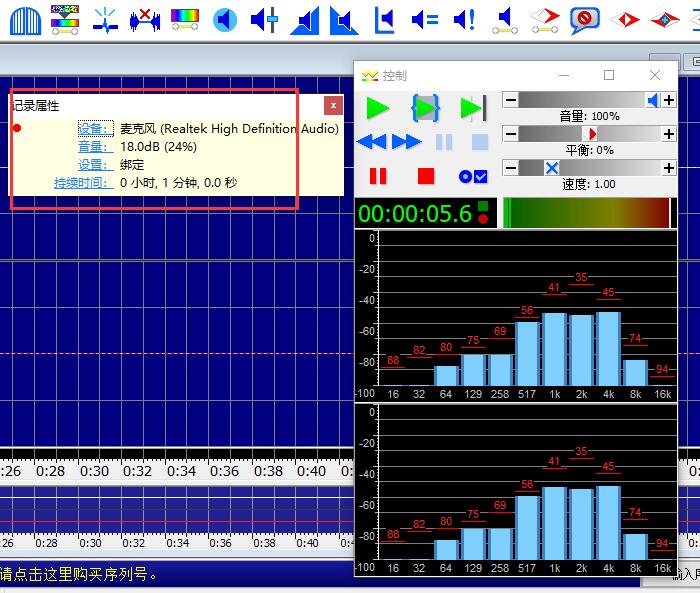
4.调整音量、平衡值和速度
在控制窗口中,我们还可以调整录制声音的“音量大小、平衡值以及录制速度的快慢”。
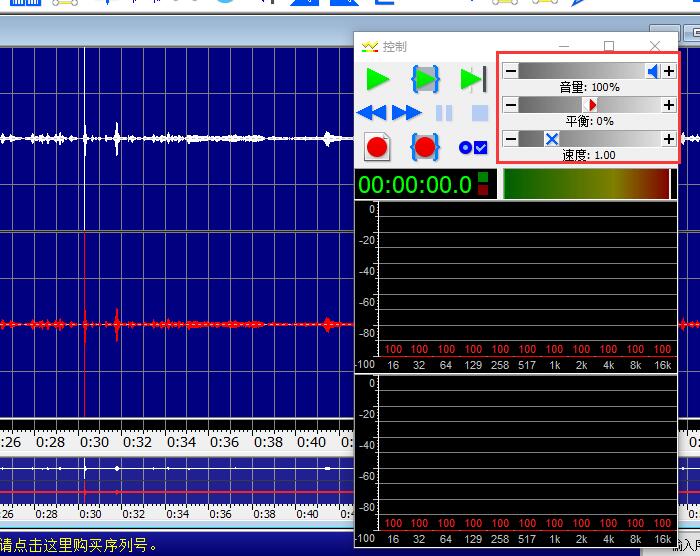
5.导入音频文件
人声录制完成后,下面就是处理背景音乐了。我们点击工具栏中的“打开”按钮,导入需要与人声进行重叠的音频文件。
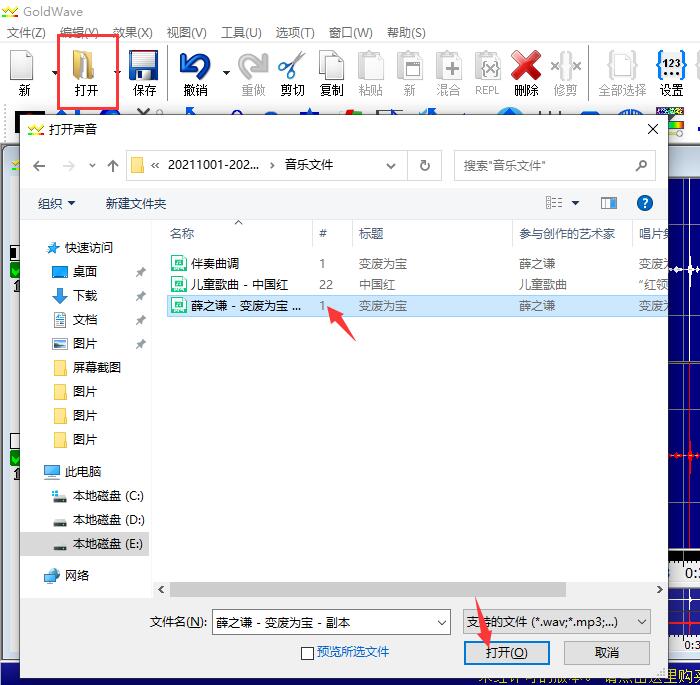
6.剪切背景音乐
在音频轨中,我们选择需要与录制声音进行重叠的区域,点击工具栏中的“剪切”按钮,将其复制到剪切板中。
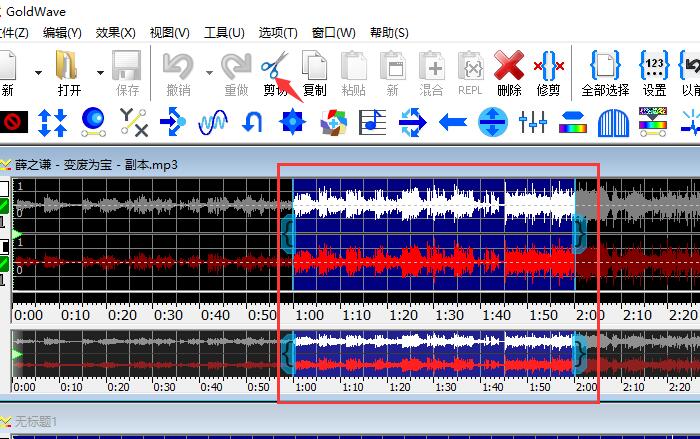
7.效果-混响
随后,我们点击菜单栏中的“效果”选项卡,在其下拉列表中找到并点击“混响”工具。
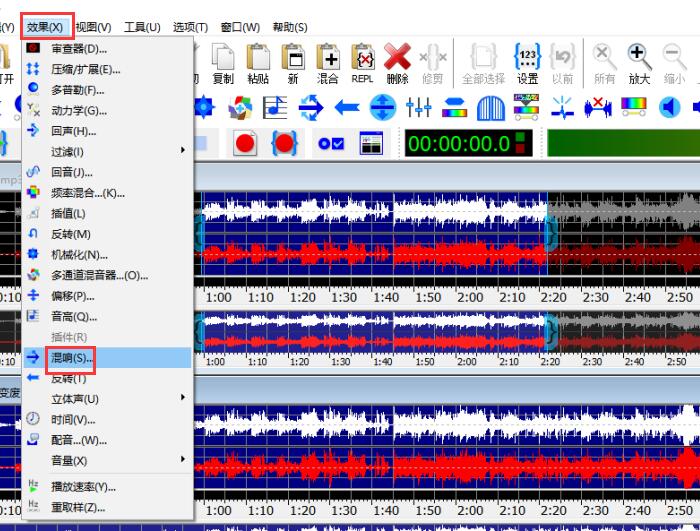
8.混响工具
进入混响工具的设置界面,我们可以调整背景音乐的“混响时间、音量和延迟量表”的参数,设置完成后,点击底部的“OK”键即可。
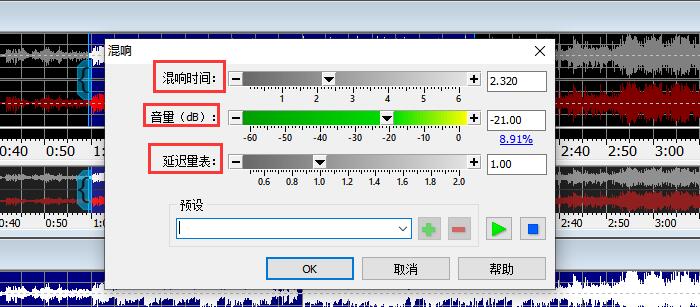
9.保存音频
最后,切换到“文件”选项卡,在其下拉列表中的找到并点击“另存为”的命令,保存音频即可。
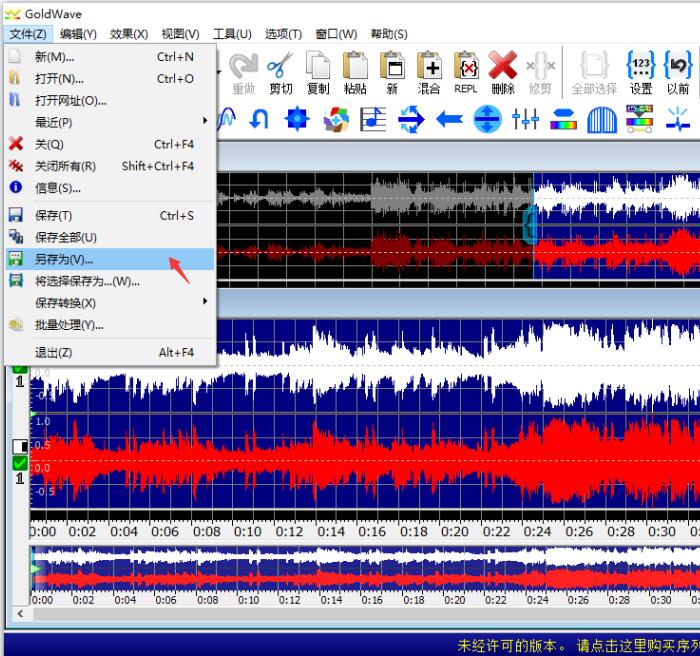
以上,就是使用GoldWave将人声和音乐进行重叠的全过程了。怎么样,大家都学会了吗?如需了解更多关于GoldWave的详细介绍和使用教程,敬请访问GoldWave中文网站。
作者:吴朗
展开阅读全文
︾